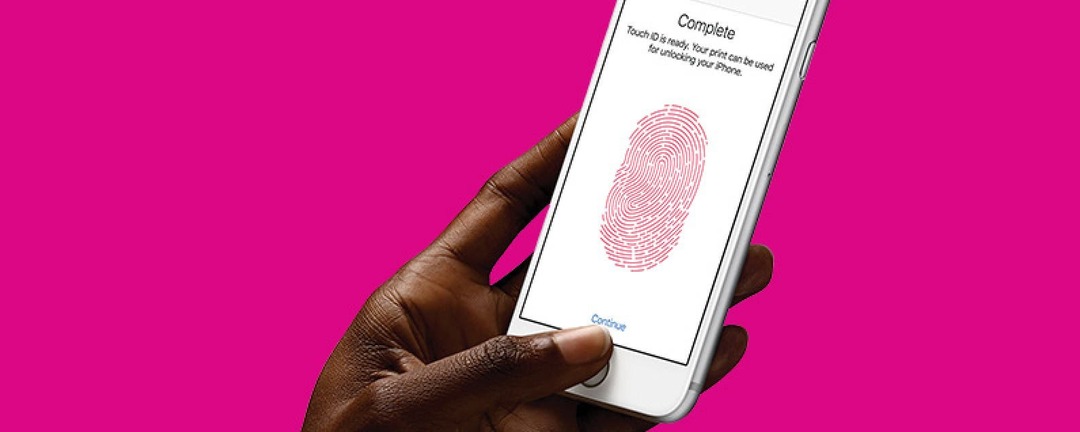
Mēs visi vēlamies, lai iPhone tālruņos saglabātu personas informāciju privāti, taču ne vienmēr ir skaidrs, kā rīkoties. Šeit ir 10 labojumi bieži sastopamām drošības kļūdām, kas var palīdzēt paaugstināt jūsu iPhone privātumu uz nākamo līmeni.
Lai piekļūtu mūsu pilnīgs ceļvedis iPhone drošībai, reģistrējieties abonementam iPhone Life Insider.
1. Touch ID mīts
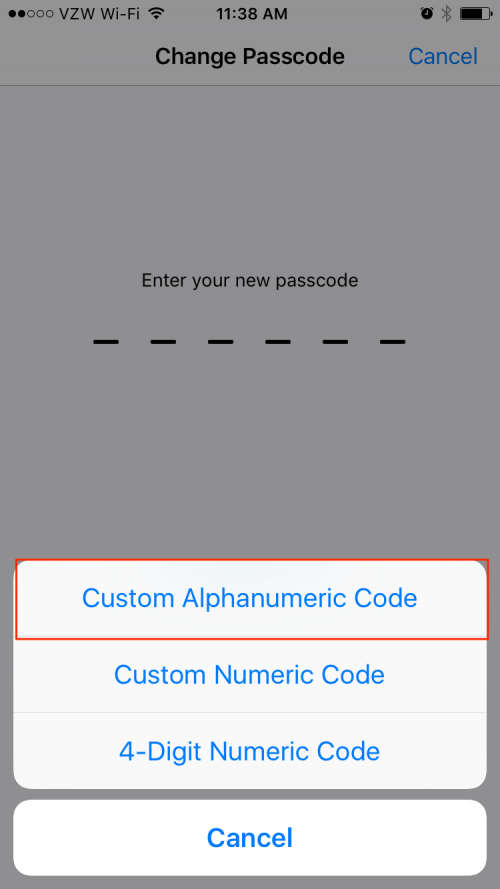
2. Sargājiet savu bloķēšanas ekrānu
Siri var jums palīdzēt daudzos veidos, taču, ja neesat uzmanīgs, jūsu digitālais palīgs var palīdzēt citiem jums izlūkot. Var būt diezgan satraucoši uzzināt dažādu personisko informāciju, kurai ikviens var piekļūt no jūsu bloķēšanas ekrāna, izmantojot Siri, tostarp jūsu mājas adresi un kalendāra tikšanās. Ja nevēlaties ļaut svešiniekiem cita starpā lūgt Siri norādes uz jūsu māju, dodieties uz Iestatījumi, Touch ID un piekļuves kods un pēc piekļuves koda ievadīšanas ritiniet uz leju līdz Atļaut piekļuvi, kad ir bloķēts, un pārslēdziet ārpus Siri.
3. Saglabājiet ziņojumus privātus
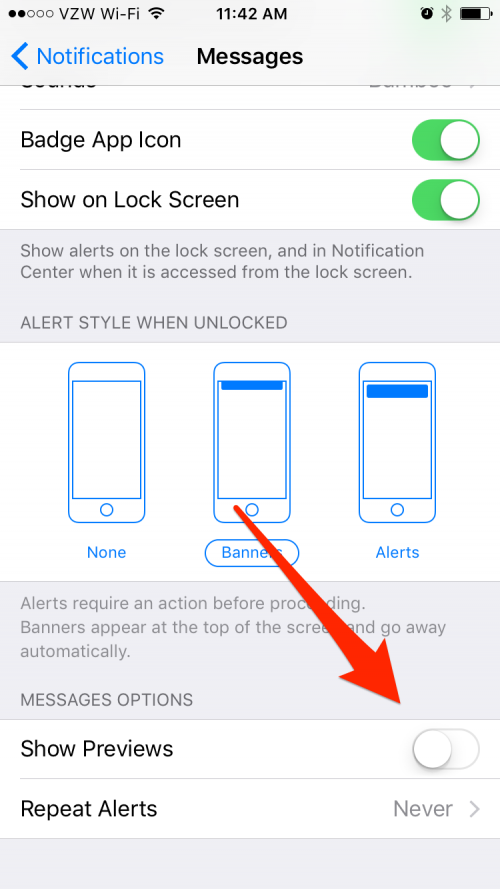
Kad kāds jums nosūta īsziņu, pēc noklusējuma ekrānā tiek parādīts ziņojuma satura priekšskatījums, lai visi to varētu redzēt. Ja jums ir tendence turēt tālruni redzamā vietā, tas nozīmē, ka jūsu priekšnieks vai kolēģi var redzēt ziņojumus, kas var nebūt droši darbam. Lai izvairītos no neērtiem brīžiem, varat vienkārši mainīt iPhone drošības iestatījumu, dodoties uz Iestatījumi > Paziņojumi > Ziņojumi > un izslēdziet Rādīt priekšskatījumus.
4. Neizmantojiet e-pasta ēsmu!
Vai kādreiz esat saņēmis e-pasta ziņojumu no pazīstama izskata pakalpojuma brīdinājuma, ka esat nokavējis maksājumu vai jums ir jākopj savs konts? Uzmanieties, tā var būt pikšķerēšanas krāpniecība. Pirms krītat panikā un noklikšķiniet uz jebkādām saitēm e-pastos vai lejupielādējiet pielikumus, tā vietā atveriet pārlūkprogrammu un apmeklējiet vietni neatkarīgi. Pierakstieties savā kontā un pārbaudiet paziņojumus, lai noskaidrotu, vai e-pasta brīdinājums bija īsts.
5. Izveidojiet paroles glabātuvi
Parasti viena persona pārvalda desmitiem tiešsaistes kontu visam, sākot no banku pakalpojumiem, sociālajiem saziņas līdzekļiem un beidzot ar iepirkšanos tiešsaistē, un ir vilinoši atkārtoti izmantot paroles, lai atvieglotu dzīvi. Tomēr, ja kāds no jūsu kontiem tiek uzlauzts, tiks uzlauzti visi jūsu konti. Pateicoties tādiem paroļu pārvaldniekiem kā 1Password un iCloud Keychain, varat būt gan slinks, gan drošs. Vienkārši atcerieties savu galveno paroli un ļaujiet paroļu pārvaldniekam ģenerēt sarežģītas paroles un saglabāt tās vienā drošā glabātuvē.
6. Aizsargājiet savus fotoattēlus pakalpojumā iCloud
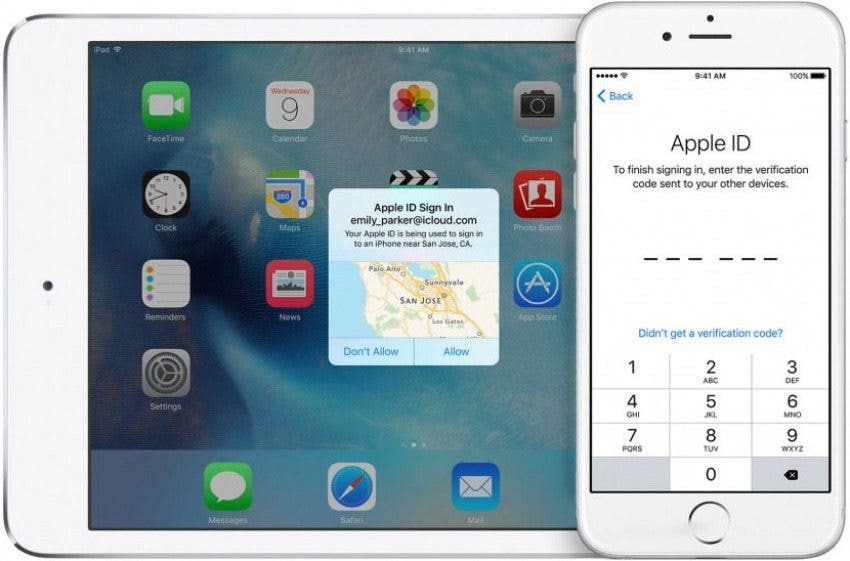
Vai atceries pirms pāris gadiem, kad hakeri ievietoja iCloud glabātos slavenību kailu fotoattēlus? Lai gan maz ticams, ka kāds meklē jūsu privātos fotoattēlus, iCloud drošības uzlabošana, iespējojot divu faktoru autentifikāciju, nevar kaitēt. Divu faktoru autentifikācija ir Apple jaunākais drošības līdzeklis, kas ir iebūvēts ierīcēs, kurās darbojas operētājsistēma iOS 9 vai jaunāka versija. Tas ierobežo piekļuvi jūsu Apple ID tikai ierīcēm, kurām uzticaties. Ikreiz, kad mēģināsit pierakstīties jaunā ierīcē, uz ierīci, kuru iestatījāt kā uzticamu, tiks nosūtīts sešciparu kods. Lai iPhone tālrunī iestatītu divu faktoru autentifikāciju, atveriet sadaļu Iestatījumi > iCloud > un augšpusē pieskarieties savam kontam. Ritiniet uz leju līdz Paroles un drošība un pieskarieties Iestatīt divu faktoru autentifikāciju.
7. Ierobežojiet bērnu piekļuvi savām iierīcēm
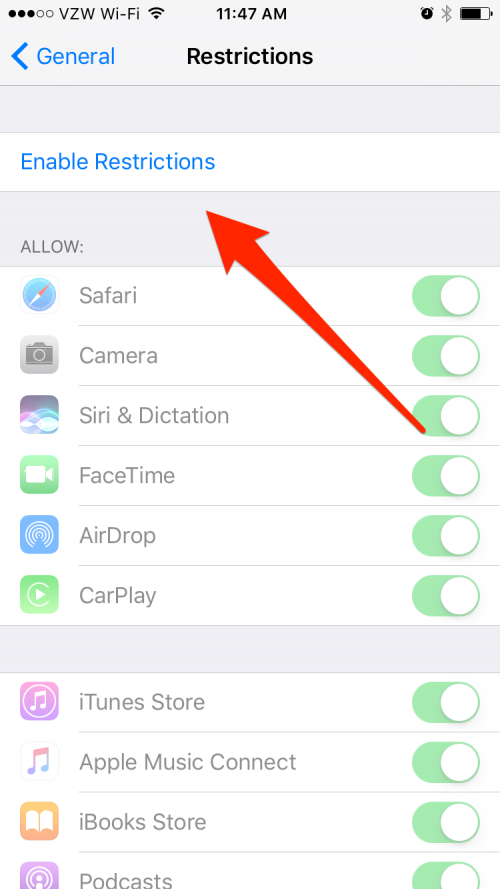
Ļaujot bērnam spēlēt kādu spēli savā tālrunī, var nodrošināt tik ļoti nepieciešamo klusuma laiku. Tomēr, iedodot bērnam savu iPhone, jūs nododat daudz vairāk nekā vienu spēli. Šeit noder ierobežojumi, kas ļauj bloķēt piekļuvi veselām lietotnēm vai satura veidiem. Lai ieslēgtu šo funkciju, dodieties uz Iestatījumi > Vispārīgi > Ierobežojumi. Jums tiks piedāvāts iestatīt īpašu četrciparu piekļuves kodu tikai ierobežojumiem. Pārliecinieties, vai tas atšķiras no jūsu iPhone piekļuves koda, lai samazinātu iespēju, ka jūsu bērns to iegaumēs. Šeit varat bloķēt piekļuvi lietotnēm, kā arī filmām un mūzikai ar pieaugušajiem paredzētu saturu. Noteikti neaizmirstiet savu ierobežojumu piekļuves kodu! (Vai, ja darāt, izlasiet šis.)
8. Vai aizmirsāt par Find My iPhone?
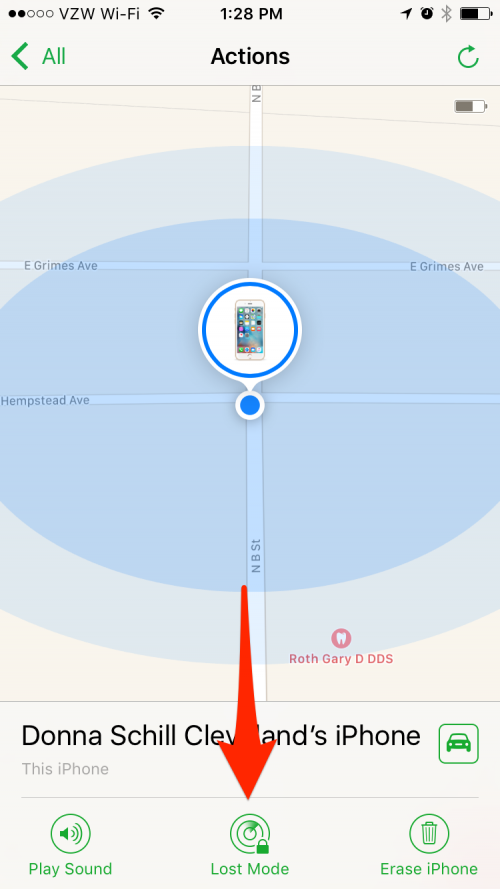
Ja pazaudējat tālruni, Apple piedāvā lielisku funkciju, kas palīdzēs jums to izsekot. Vienīgā problēma ir tāda, ka iCloud iestatījumos ir jābūt iespējotai funkcijai Find My iPhone, lai tālruni varētu nepareizi novietot, lai tas darbotos. Tātad, ja vēl neesat to izdarījis, dodieties uz Iestatījumi > iCloud > un ieslēdziet Find My iPhone un pēc tam, kad pierakstāties vietnē iCloud.com vai Atrast manu iPhone lietotni ar to pašu iCloud kontu, jūs varēsiet redzēt visu savu ierīču atrašanās vietu tieši kartē skats. No turienes jūs varēsiet atskaņot skaņu ierīcē, attālināti bloķēt tālruni vai kā pēdējo līdzekli dzēst savus datus un bloķēt ierīci, lai zaglis to nevarētu izmantot.
9. Aptveriet savas dziesmas tiešsaistē
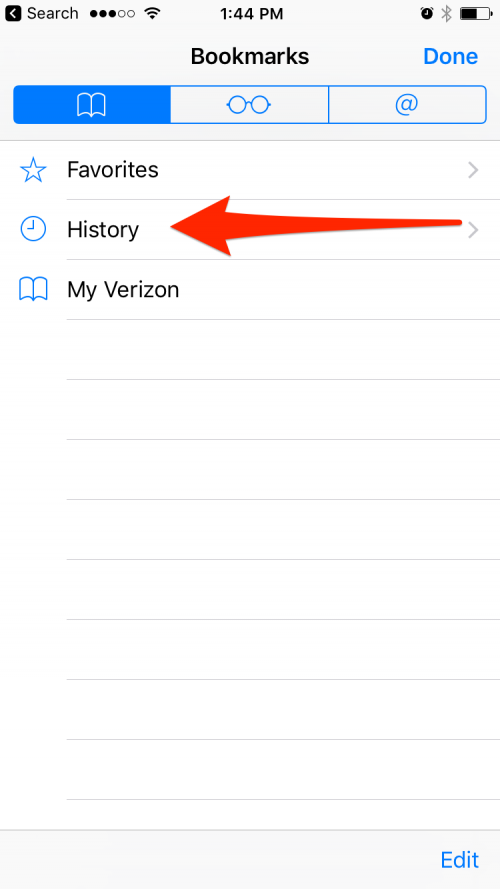
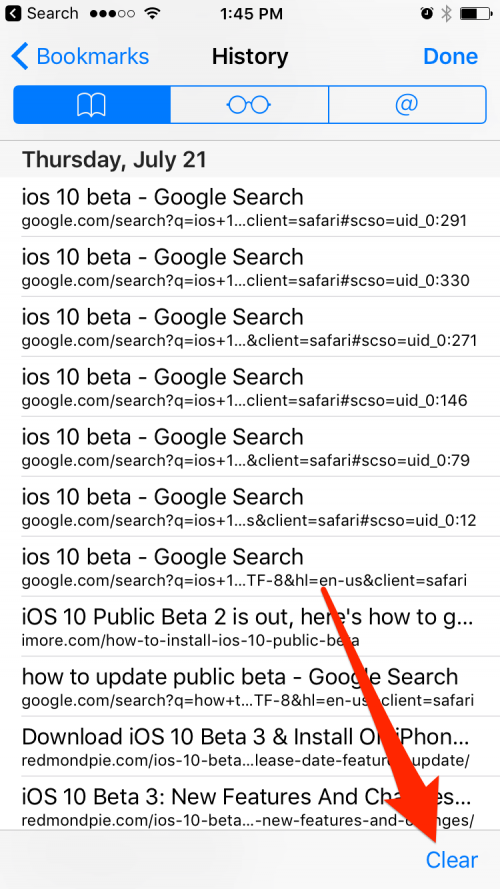
Ir reizes, kad, izmantojot internetu, vēlaties nodrošināt privātumu. Tomēr Safari izseko jūsu meklēto, piedāvājot ieteikumus, pamatojoties uz iepriekšējiem meklējumiem, un mapē Grāmatzīmes parādot nesen apmeklēto vietņu sarakstu programmā Safari. Lai to apturētu, vienkārši atveriet Safari un pieskarieties cilnei Grāmatzīmes, pieskarieties Vēsture un pieskarieties Notīrīt. Lai sāktu no jauna un izdzēstu visus iepriekšējos meklējumus, izvēlieties Notīrīt visu vēsturi. Lai notīrītu tikai noteiktas vietnes, izvēlieties pēdējo stundu, šodienu, šodienu un vakardienu.
10. Dzēst vai nedzēst?
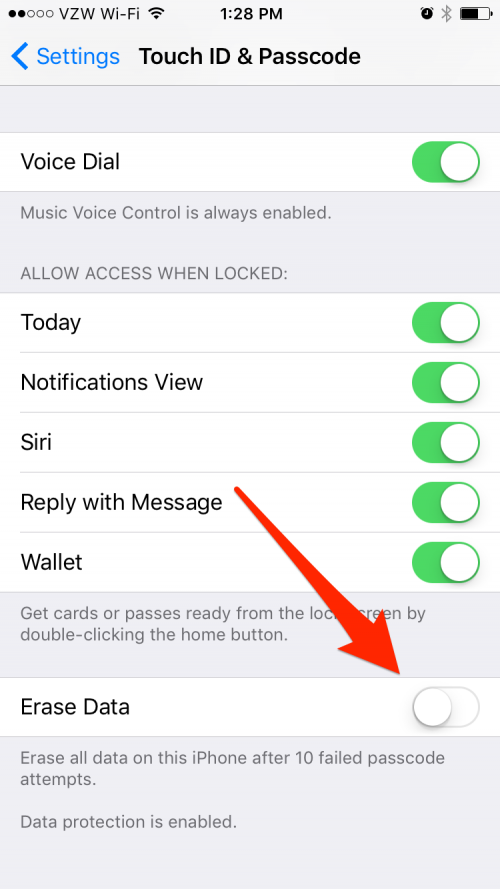
Apple izveidoja funkciju, kas dzēš visus datus tālrunī pēc 10 neveiksmīgiem piekļuves koda mēģinājumiem. Tas aizsargā jūsu ierīci pret brutāla spēka uzbrukumiem, kur programmatūra ātri uzmin paroles, līdz tā uzmin īsto un ielaužas. Šo iestatījumu es ieteiktu iespējot ar diviem lieliem kvalifikatoriem — ka jums nav bērnu un regulāri dublējat tālruni. Bērni, visticamāk, mēģinās ielauzties jūsu ierīcē un aktivizēt šo iestatījumu. Tomēr, ja katru vakaru dublējat ierīci, varēsit atjaunot ierīcē esošos datus bez lielām problēmām. Lai iestatītu iPhone tālruni dzēst visus datus pēc 10 neveiksmīgiem piekļuves koda mēģinājumiem, atveriet lietotni Iestatījumi. Ritiniet uz leju un pieskarieties pie Touch ID un piekļuves kods. Lai turpinātu, ievadiet savu piekļuves kodu. Ritiniet līdz pašai lapas apakšai un ieslēdziet Dzēst datus.
Lai piekļūtu mūsu pilnīgs ceļvedis iPhone drošībai, reģistrējieties abonementam iPhone Life Insider.